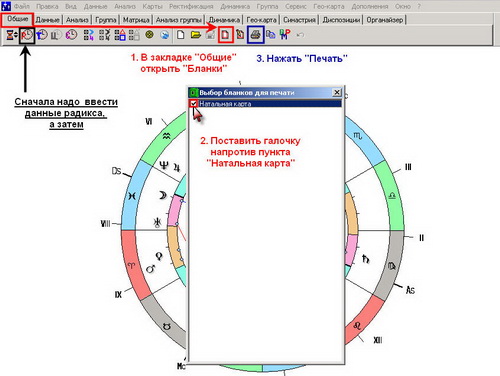1. Всегда начинаем работу с того, что вводим данные радикса.
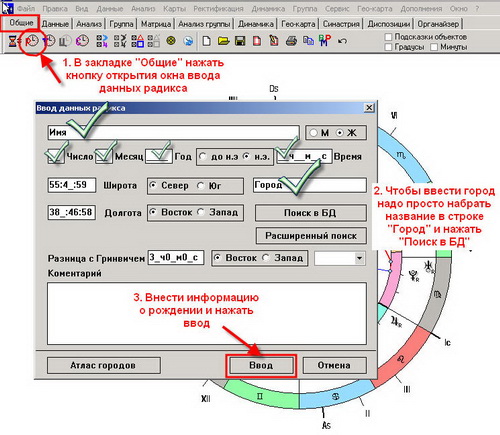
2. В закладке «Общие» нажать кнопку «Копировать окно в буфер»
3. Развернется окно «Разрешение картинки», в котором необходимо нажать «Ввод»
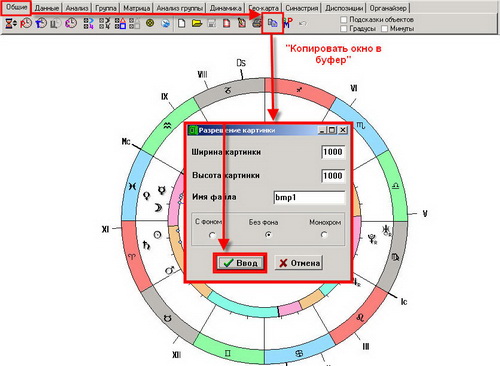
4. Теперь можно открыть Microsoft Office Word , Photoshop или любой другой редактор и нажать «Ctrl + V» для того, чтобы вставить скопированную в буфер натальную карту. Далее ее можно распечатать.
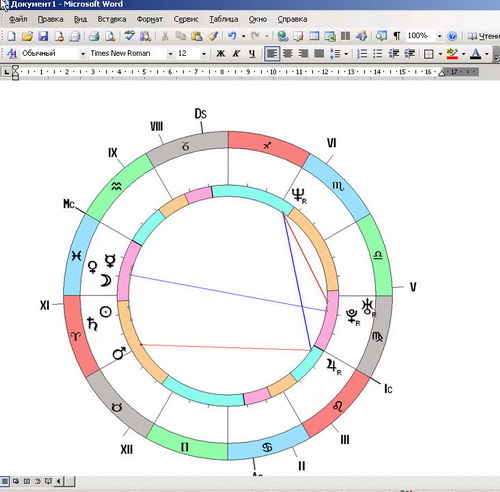
Как распечатать натальную карту и сопроводительную информацию не выходя их «Веги»
1. В закладке «Общие» открыть «Дизайнер документов»
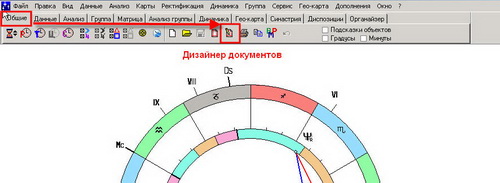
3. Развернется новое окно «Формирование бланка документа», где возможно самостоятельно создать и распечатать любой документ «Веги»
ВНИМАНИЕ! Вы единожды оформляете вид будущего документа (Натальная карта, график, Синастрия и т.п.) по своему усмотрению и потом многократно используете уже готовый бланк.
4. Раскройте список «Элементы бланков», нажав на «+»
5. Из списка бланков выбираем необходимый. Например, мы хотим напечатать натальную карту. Поэтому создадим соответствующий бланк, который сохраним и впоследствии будем использовать

6. Открываем список «Карты», в котором найдем «Радикс»

7. На самой нижней дорожке, где написано «Название нового бланка документа» набиваем новое название «Натальная карта»
8. Нажимаем соседнюю кнопку с красной стрелкой вверх «Добавить бланк документа»

9. Название «Натальная карта» откроется и на средней дорожке – значит оно сохранено.
10. А в правой части дизайнера документов развернется чистый лист.
В зависимости от задачи можно выбрать формат листа бланка документа (альбомный — для графиков или книжный — для радикса) нажатием ПРАВОЙ клавиши мышки по ПРАВОМУ полю окна
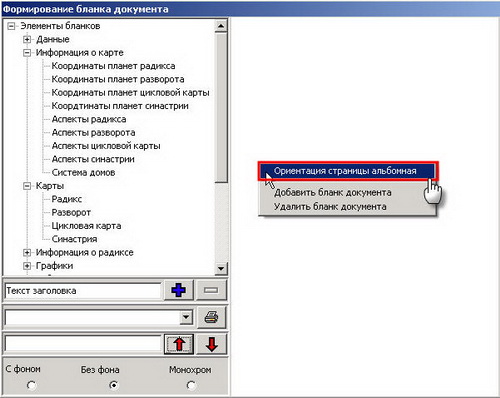
11. Теперь просто цепляем левой мышью из списка «Радикс» и удерживая клавишу перетаскиваем его в правое поле окна.
12. Натальная карта развернется.
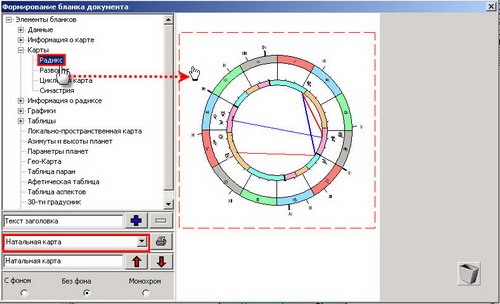
Можно добавлять в документ по желанию сопровождающую информацию.
Для этого:
1 Развернуть в списке «Данные» и аналогично перетащить в правое поле «Данные Радикса»
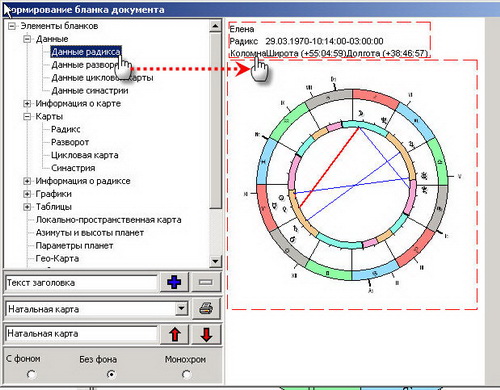
Если необходимо удалить элемент бланка, то следует его захватить левой мышью и перетащить в корзину данного окна
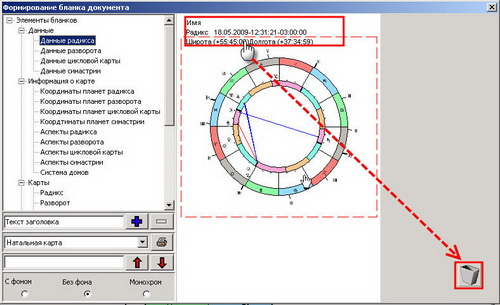
ВНИМАНИЕ! Любой элемент бланка можно уменьшить или увеличить, зацепив его за красную пунктирную границу или сдвинуть в любое положение!
2. Теперь открываем «Информация о радиксе» и перетаскиваем из списка в правое окно «Координаты планет радикса». Размещаем под «колесом», увеличиваем размер.
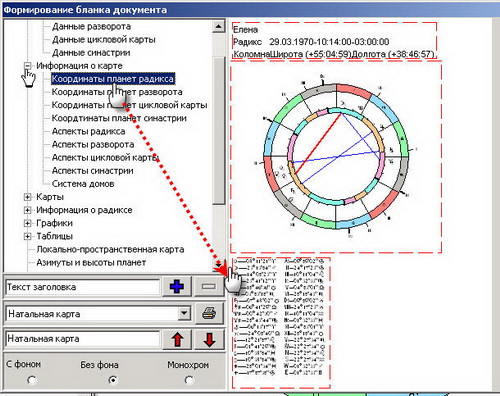
3. Теперь можно добавить «аспекты радикса». Дорабатываем при необходимости размер элемента
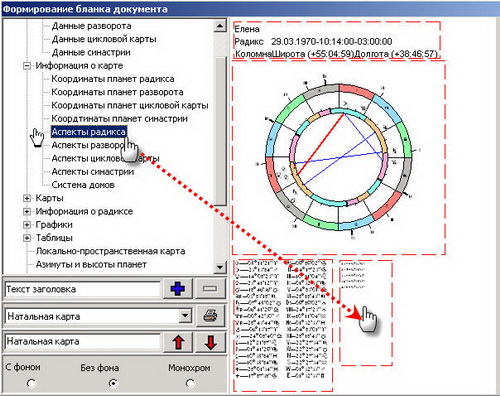
4. По своему усмотрению можете добавить информацию из пункта «Информация о Радиксе»: «Лунный день», «Управитель дня», «Планетарный час»
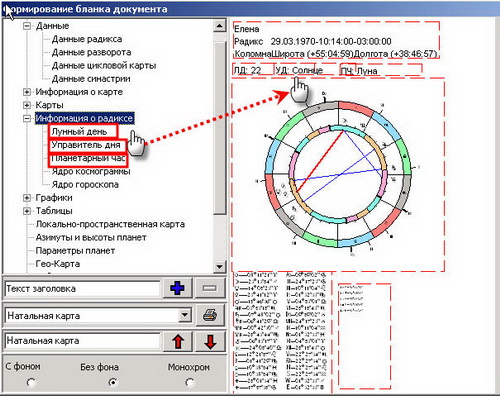
5. Нажимаем «Печать текущего бланка»
ВНИМАНИЕ! Созданный вами бланк сохраняется для последующего использования!
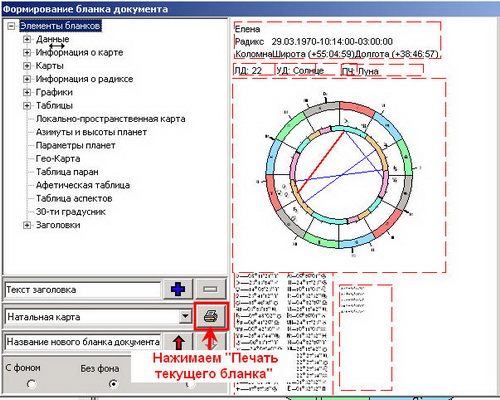
Теперь, чтобы напечатать натальную карту просто надо ввести данные радикса, открыть в закладке «Общие» — «Бланки» и активизировать, поставив галочку, созданный вами бланк «Натальная карта», а затем нажать «Печать»